কিছু উইন্ডোজ এবং ম্যাকোস ব্যবহারকারী মুখোমুখি হচ্ছেন পরিষেবা ত্রুটি 79 যখনই তারা তাদের এইচপি (হিউলেট প্যাকার্ড) প্রিন্টারে মুদ্রণের কাজ শুরু করার চেষ্টা করে। এই সমস্যাটি একাধিক ম্যাকোস পুনরাবৃত্তির সাথে সংঘটিত হওয়ার বিষয়টি নিশ্চিত হয়েছে এবং এটি উইন্ডোজ 7, উইন্ডোজ 8.1 এবং উইন্ডোজ 10 এ ঘটেছে বলে নিশ্চিত করা হয়েছে।

79 এইচপি প্রিন্টারগুলির সাথে পরিষেবা ত্রুটি
এই নির্দিষ্ট সমস্যাটি তদন্ত করার পরে, দেখা যাচ্ছে যে বিভিন্ন নথিভুক্ত বিভিন্ন কারণে এই সমস্যাটি দেখা দিতে পারে। এখানে সম্ভাব্য অপরাধীদের একটি সংক্ষিপ্ত তালিকা রয়েছে:
- প্রিন্টারের কাতারে সমস্যা - যদি আপনার এইচপি প্রিন্টারটি একটি উইন্ডোজ 10 কম্পিউটারের সাথে সংযুক্ত থাকে তবে আপনি একটি সারি সমস্যার কারণে এই ত্রুটিটি দেখে আশা করতে পারেন। যদি এই দৃশ্যটি প্রযোজ্য হয়, আপনার প্রিন্টার সমস্যা সমাধানকারী ইউটিলিটি চালিয়ে এবং প্রস্তাবিত ফিক্স প্রয়োগ করে এই সমস্যাটি সমাধান করতে সক্ষম হওয়া উচিত।
- ফার্মওয়্যার ভুল - নির্দিষ্ট পরিস্থিতিতে, এই সমস্যাটি এমন একটি ক্ষেত্রেও ঘটতে পারে যেখানে আপনার প্রিন্টারে থাকা নেটিভ ফার্মওয়্যারটি বিভ্রান্ত হয় এবং নতুন প্রিন্টারের কাজ গ্রহণ করতে অস্বীকার করে। এই ক্ষেত্রে, একটি পাওয়ার চক্র অপারেশনটি স্বয়ংক্রিয়ভাবে সমস্যাটি ঠিক করা উচিত।
- পুরানো প্রিন্টার ফার্মওয়্যার - যেমনটি দেখা যাচ্ছে যে আপনার মুদ্রক একটি সমালোচনামূলক ইনস্টল করার অপেক্ষায় থাকলে এই সমস্যাও দেখা দিতে পারে ফার্মওয়্যার আপডেট এটি সক্রিয় মুদ্রণ কাজ আবার শুরু করার আগে। আপনি এইচপি স্মার্ট অ্যাপ্লিকেশন ব্যবহারের প্রিন্টার মেনু থেকে নিজেই এটি করতে পারেন।
- অন্তর্নিহিত হার্ডওয়্যার ইস্যু - নির্দিষ্ট পরিস্থিতিতে, এই সমস্যাটি এমন কোনও ধরণের হার্ডওয়্যার সমস্যার কারণে ঘটতে পারে যা অ-প্রযুক্তিগত দ্বারা সমাধান করা যায় না। এই ক্ষেত্রে, আপনার প্রিন্টার স্থির করার দিকনির্দেশের জন্য আপনার এইচপি লাইভ এজেন্টের সাথে যোগাযোগ করা উচিত।
পদ্ধতি 1: বিল্ট-ইন প্রিন্টারের ট্রাবলশুটার চালানো (উইন্ডোজ 10 কেবল)
আপনি নীচের অন্য যে কোনও সমাধানের চেষ্টা করার আগে, আপনার উইন্ডোজ 10 কম্পিউটার যেভাবে আপনার মুদ্রণ কাজ সন্ধান করছে তাতে সমস্যা থেকে উদ্ভূত না হয় তা নিশ্চিত করার জন্য আপনার সমস্যা সমাধানকারী উচিত।
এই ত্রুটিটি উইন্ডোজ 10 এ মোটামুটি সাধারণ এবং বেশ কয়েকটি প্রভাবিত ব্যবহারকারীরা নিশ্চিত করেছেন যে এর আগে তাদের মুদ্রণ এইচপি সহ error৯ টি ত্রুটি কোডের মুখোমুখি হয়েছিল।
ভাগ্যক্রমে, আপনি বিল্ট-ইন প্রিন্টিং ট্রাবলশুটিং ইউটিলিটি চালিয়ে এই সমস্যাটি সমাধান করতে সক্ষম হবেন। এটিতে স্বয়ংক্রিয় মেরামতের কৌশলগুলির একটি নির্বাচন রয়েছে যা বেশিরভাগ বন্দর সম্পর্কিত সমস্যাগুলির সাথে সাফল্যের সাথে সমাধান করবে উইন্ডোজ সংযুক্ত প্রিন্টার ।
আপনি যদি এখনও এই ফিক্সটি ব্যবহার না করে থাকেন তবে প্রিন্টার ট্রাবলশুটার চালানোর জন্য নীচের নির্দেশাবলী অনুসরণ করুন এবং দেখুন এটির error৯ টি ত্রুটি কোড ঠিক করা শেষ হয়েছে কিনা:
- খোলার ক চালান ডায়ালগ বক্স টিপে উইন্ডোজ কী + আর । এরপরে, টাইপ করুন ” এমএস-সেটিংস: সমস্যা সমাধান ' পাঠ্য বাক্সের ভিতরে এবং টিপুন প্রবেশ করুন খুলতে সমস্যা সমাধান ট্যাব সেটিংস উইন্ডোজ 10 এ অ্যাপ্লিকেশন।
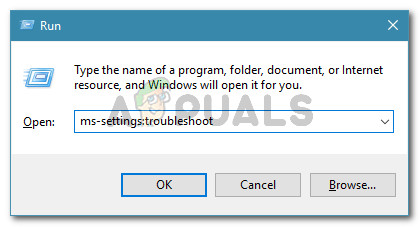
সমস্যা সমাধান ট্যাব অ্যাক্সেস করা
- আপনি একবার সমস্যা সমাধানের ট্যাবটিতে প্রবেশ করার পরে ডানদিকে চলে যান, তারপরে নীচে স্ক্রোল করুন উঠুন এবং বিভাগ চলছে। পরবর্তী, ক্লিক করুন প্রিন্টার, তারপরে ক্লিক করুন ট্রাবলশুটার চালান সদ্য প্রদর্শিত প্রসঙ্গ মেনু থেকে।
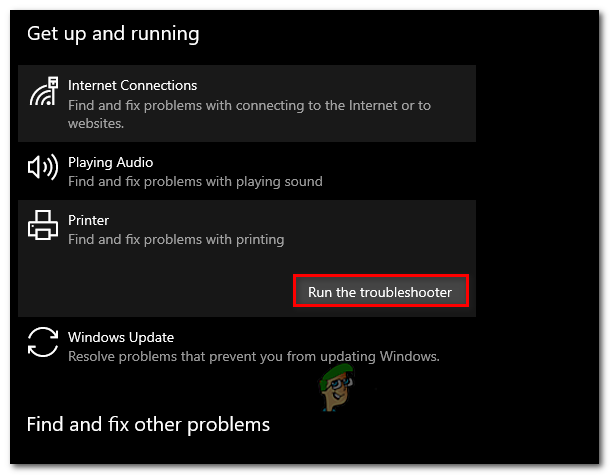
প্রিন্টার ট্রাবলশুটার চালানো
- একবার আপনি এই ইউটিলিটিটি শুরু করার পরে, প্রাথমিক স্ক্যানটি শেষ না হওয়া পর্যন্ত ধৈর্য ধরে অপেক্ষা করুন এবং কোনও সমাধানের প্রস্তাব দেওয়া হচ্ছে কিনা তা দেখুন। যদি কোনও কার্যকরী মেরামতের কৌশলটি পাওয়া যায় তবে ক্লিক করুন এই ফিক্স প্রয়োগ করুন এবং অপারেশনটি সম্পূর্ণ হওয়ার জন্য অপেক্ষা করুন।
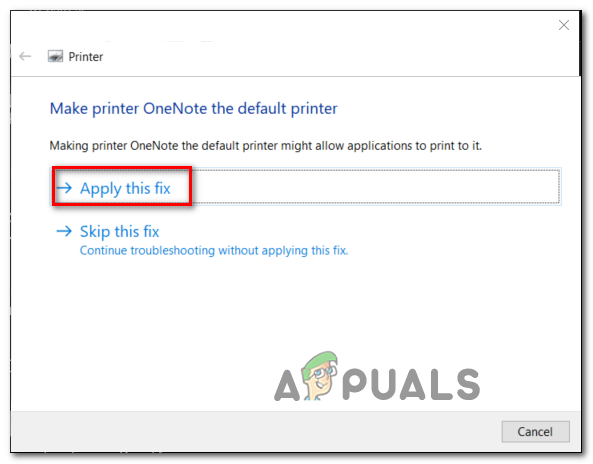
ফিক্স প্রয়োগ করা হচ্ছে
বিঃদ্রঃ: আপনার নির্দিষ্ট পরিস্থিতির জন্য প্রস্তাবিত হওয়া স্থির উপর নির্ভর করে আপনাকে একাধিক ম্যানুয়াল পদক্ষেপগুলি অনুসরণ করতে হবে।
- প্রস্তাবিত মেরামতের কৌশল সফলভাবে মোতায়েন হয়ে গেলে, আপনার কম্পিউটারটি পুনরায় বুট করুন এবং দেখুন সমস্যাটি স্থির হয়েছে কিনা।
যদি সমস্যাটি এখনও স্থির না হয় তবে নীচের পরবর্তী সম্ভাব্য স্থানে নীচে চলে যান।
পদ্ধতি 2: এইচপি প্রিন্টার ডিভাইসটি পাওয়ার সাইকেল
কিছু ক্ষতিগ্রস্থ ব্যবহারকারীদের মতে, আপনার মুদ্রণ ডিভাইসের সাথে একরকম ত্রুটির কারণেও এই সমস্যা দেখা দিতে পারে। এই ক্ষেত্রে, আপনার প্রথমটি করা উচিত সম্পূর্ণ মুদ্রণ প্রক্রিয়াটি পুনরায় সেট করা - এটি করার পদ্ধতি সর্বজনীন এবং আপনি যে কোনও এইচপি প্রিন্টারের মডেলটি ব্যবহার করছেন তার জন্য প্রযোজ্য ( লেজারজেট এবং অফিসজেট)।
এই অপারেশনটি কোনও উপায়েই প্রযুক্তিগত নয় এবং আপনার মুদ্রণ ডিভাইসের ক্ষতি করার ঝুঁকি থেকে আপনাকে প্রকাশ করবে না। এটি অন্যান্য ডিভাইসে ফ্যাক্টরি রিসেট করার সমতুল্য।
যদি সমস্যা ফার্মওয়্যার সম্পর্কিত হয় তবে নীচের পদ্ধতিটি এটি দ্রুত সমাধান করা উচিত।
আপনার এইচপি প্রিন্টার ডিভাইসটিকে সাইক্লিং করে পাওয়ার সম্পর্কে এখানে একটি দ্রুত গাইড রয়েছে:
- আপনার মুদ্রকটি পুরোপুরি চালু এবং নিষ্ক্রিয় মোডে রয়েছে তা নিশ্চিত করে শুরু করুন (বর্তমানে কোনও কাজ সক্রিয় নয়)।
বিঃদ্রঃ: আপনি যদি এখনও আপনার প্রিন্টারের কাছ থেকে শব্দ শুনতে পান তবে এগিয়ে যান না! পরিবর্তে, নীচের পরবর্তী ধাপে নামার আগে যন্ত্রটি চুপ হয়ে যাওয়া অবধি ধৈর্য ধরে অপেক্ষা করুন। - আপনার মুদ্রকটি নিষ্ক্রিয় মোডে চলছে তা নিশ্চিত করার পরে, পরবর্তী পদক্ষেপটি আপনার প্রিন্টারের পিছন থেকে পাওয়ার কোডটি সংযোগ বিচ্ছিন্ন করা। আপনি এটি করার পরে, নিশ্চিত হয়ে নিন যে আপনি প্রাচীরের আউটলেট থেকে পাওয়ার কর্ডটিও সরিয়ে নিয়েছেন।

আনপ্লাগিং প্রিন্টার
- আপনি মুদ্রকটিকে সাফল্যের সাথে আনপ্লাগ করার পরে, পাওয়ার ক্যাপাসিটারগুলি পুরোপুরি শুকিয়ে গেছে কিনা তা নিশ্চিত করার জন্য পুনরায় কর্ডটি প্লাগ করার আগে কমপক্ষে 60 সেকেন্ড অপেক্ষা করুন।
- এই সময়টি কেটে যাওয়ার পরে, পাওয়ার কর্ডটি আবার সংযুক্ত করুন এবং আপনার প্রিন্টারটি প্রচলিতভাবে শুরু করুন।
- ওয়ার্ম-আপ পিরিয়ড শেষ হয়ে গেলে, অন্য মুদ্রণের কাজ শুরু করুন এবং দেখুন এখন সমস্যাটি স্থির হয়েছে কিনা।
আপনি যদি এখনও একই error৯ টি ত্রুটি কোডটি দেখতে পান তবে নীচের পরবর্তী সম্ভাব্য ফিক্সটিতে চলে যান।
পদ্ধতি 3: আপডেট প্রিন্টার ফার্মওয়্যার
দেখা যাচ্ছে যে, এই সমস্যাটি সেই পরিস্থিতিতেও ঘটবে তা নিশ্চিত হয়ে গেছে যেখানে error৯ টি ত্রুটি কোডটি ট্রিগার করছে এমন প্রিন্টারের জন্য একটি নতুন ফার্মওয়্যার সংস্করণ উপলব্ধ।
মনে রাখবেন যে এইচপি নিয়মিতভাবে জীবনের মান উন্নতি করতে এবং বাগ এবং গ্লিটস ফিক্স করার লক্ষ্যে নতুন প্রিন্টার সংস্করণ প্রকাশ করে। তবে প্রতি একবারে একবারে, তারা প্রিন্টারটিকে বর্তমানে সংযুক্ত থাকা ওএস বিল্ডের সাথে সামঞ্জস্য করার জন্য প্রয়োজনীয় বাধ্যতামূলক আপডেট প্রকাশ করে।
আপনি যদি মুদ্রক পরিষেবা error৯ টি ত্রুটি কোডটি দেখছেন তার কারণটি হ'ল আপনি একটি সমালোচনামূলক আপডেট মিস করছেন, আপনার প্রিন্টার ফার্মওয়্যার আপডেট করার বিষয়টি সমস্যার যত্ন নেওয়া উচিত।
যখন আপনার হিউট প্যাকার্ড প্রিন্টার ড্রাইভারটি সর্বশেষে আপডেট করার কথা আসে, আপনার কাছে এগিয়ে 3 উপায় আছে। আপনার প্রিন্টারটি সর্বশেষে আনতে নীচে নীচের যেকোন গাইড (যদি আপনার প্রিন্টারের দ্বারা সমর্থিত হয়) অনুসরণ করুন।
উ: প্রিন্টার থেকে সরাসরি আপডেট করুন
নীচের নির্দেশাবলী কেবল তখনই কাজ করবে যতক্ষণ আপনি 2010 এর পরে মুক্তিপ্রাপ্ত একটি প্রিন্টার ব্যবহার করছেন। প্রিন্টার থেকে সরাসরি আপডেট করতে সক্ষম হতে আপনার ডিভাইসটিকে ওয়েব পরিষেবাদি সমর্থন করা এবং ইন্টারনেটে অ্যাক্সেস থাকা দরকার।
আপনার প্রিন্টারে একটি মুলতুবি ফার্মওয়্যার আপডেট ইনস্টল করার সঠিক নির্দেশাবলী মডেল থেকে মডেল থেকে আলাদা হবে। তবে, আমরা একটি সাধারণ গাইড তৈরি করেছি যা আপনার জন্য মুলতুবি থাকা আপডেটটি ইনস্টল করা আরও সহজ করে তুলবে:
- একটি সঙ্গে মুদ্রক মুদ্রণ বোতাম বা আইকন টিপুন বা এইচপি ই-প্রিন্ট আইকন টিপুন, তারপরে অ্যাক্সেস করুন সেটআপ (সেটিংস) তালিকা). এর পরে, নামের একটি সেটআপ এন্ট্রি সন্ধান করুন পণ্য আপডেট বা পণ্য আপডেট পরীক্ষা করুন।
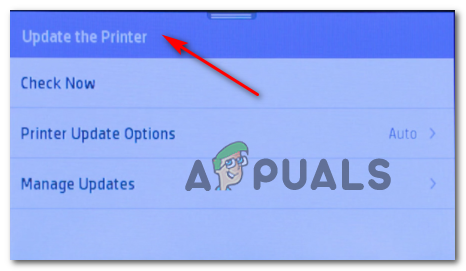
ড্রাইভার আপডেট করুন
বিঃদ্রঃ: পাঠ্য-ভিত্তিক মেনু সহ প্রিন্টারে, অ্যাক্সেস করুন সেটআপ / সেটিংস / পরিষেবা । এরপরে, অ্যাক্সেস করুন পছন্দসমূহ / মুদ্রক রক্ষণাবেক্ষণ / সরঞ্জামসমূহ মেনু, তারপর চয়ন করুন ওয়েব পরিষেবাদি / প্রিন্টার আপডেট / লেজারজেট আপডেট।
- যদি আপনাকে এটি গ্রহণ করার অনুরোধ জানানো হয় সেবা পাবার শর্ত বা আপনার অ্যাকাউন্টে সাইন ইন করুন, নির্দেশাবলী অনুসরণ করুন এবং সক্ষম করুন ওয়েব সার্ভিস যদি প্রয়োজন.
- আপডেট প্রক্রিয়াটি শেষ না হওয়া পর্যন্ত অপেক্ষা করুন, আপনার মুদ্রকটি নিজে থেকে এটি না করে তবে ম্যানুয়ালি পুনরায় চালু করুন এবং পরবর্তী সিস্টেমের সূচনাতে সমস্যাটি স্থির হয়েছে কিনা তা দেখুন।
বি। নতুন ফার্মওয়্যারটি ম্যানুয়ালি ডাউনলোড করুন
আপনি যদি কোনও পুরানো এইচপি প্রিন্টার ব্যবহার করছেন যা ওয়েব পরিষেবাদি সমর্থন করে না, আপনাকে এইচপি গ্রাহক সমর্থন ডাউনলোড পৃষ্ঠা থেকে ম্যানুয়ালি সর্বশেষ ফার্মওয়্যার আপডেট ডাউনলোড এবং ইনস্টল করতে হবে - এটি উইন্ডোজ এবং ম্যাকোস উভয় কম্পিউটারেই প্রযোজ্য।
নতুন প্রিন্টার ফার্মওয়্যারটি ম্যানুয়ালি কীভাবে ডাউনলোড ও ইনস্টল করবেন সে সম্পর্কে একটি দ্রুত গাইড এখানে রয়েছে:
- আপনার মুদ্রকটি আপনার স্থানীয় নেটওয়ার্কের সাথে সংযুক্ত রয়েছে কিনা তা নিশ্চিত করেই শুরু করুন (ইথারনেট বা ইউএসবি কেবল দ্বারা)।
- এর পরে, আপনার পিসি বা ম্যাকোজে, খুলুন এইচপি গ্রাহক সমর্থন ডাউনলোড পৃষ্ঠা , ক্লিক করুন শুরু করতে আপনার পণ্যটি সনাক্ত করুন, ক্লিক করুন প্রিন্টার এবং আপনার প্রিন্টারের জন্য সর্বশেষতম ফার্মওয়্যার আপডেট সনাক্ত করতে অন-স্ক্রীন নির্দেশাবলী অনুসরণ করুন।
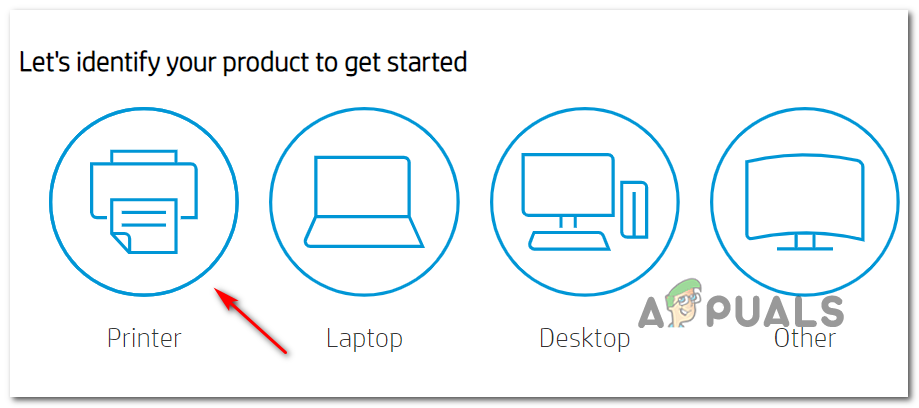
সঠিক ফার্মওয়্যার আপডেট সনাক্তকরণ
- পরবর্তী, আপনাকে আপনার প্রিন্টার মডেলটি টাইপ করতে হবে। আপনি এটি করার পরে, ক্লিক করুন জমা দিন, তারপরে নিশ্চিত হয়ে নিন যে আপনি অপারেটিং সিস্টেমটি (উইন্ডোজ বা ম্যাকোস) নির্বাচন করেছেন।
- অবশেষে, ক্লিক করুন ফার্মওয়্যার, তারপরে ক্লিক করুন ডাউনলোড করুন এবং ডাউনলোডটি সম্পূর্ণ হওয়ার জন্য অপেক্ষা করুন।
- শেষ পর্যন্ত আপনার কম্পিউটারে ফাইলটি সংরক্ষণ হয়ে গেলে ফার্মওয়্যার আপডেট করার প্রক্রিয়াটি শুরু করতে এটি খুলুন।
- ইনস্টলেশন উইন্ডোর অভ্যন্তরে, আপনার প্রিন্টারের ফার্মওয়্যারটির ইনস্টলেশন সম্পূর্ণ করতে অন-স্ক্রীন নির্দেশাবলী অনুসরণ করুন।
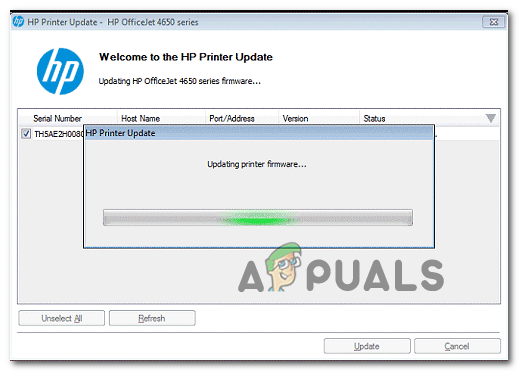
প্রিন্টার ফার্মওয়্যার আপডেট করা হচ্ছে
- একবার ইনস্টলেশন সম্পূর্ণ হয়ে গেলে আপনার কম্পিউটার এবং আপনার প্রিন্টার উভয়ই পুনরায় চালু করুন, তারপরে দেখুন সমস্যার সমাধান হয়েছে কিনা।
সি। আপনাকে এইচপি স্মার্ট অ্যাপ ব্যবহার করছে
যদি আপনার এইচপি প্রিন্টার এইচপি স্মার্ট অ্যাপ্লিকেশনটিকে সমর্থন করে তবে আপনি সহজেই এইচপি স্মার্ট অ্যাপের মাধ্যমে যে কোনও নতুন ফার্মওয়্যার আপডেট ইনস্টল করতে পারেন - উইন্ডোজ, ম্যাকোস, অ্যান্ড্রয়েড এবং আইওএস এ উপলব্ধ।
যদি এই অ্যাপ্লিকেশনটি সমর্থিত হয় তবে আপনার প্রিন্টার ফার্মওয়্যার সংস্করণটি সর্বশেষে আপডেট করতে এইচপি স্মার্ট অ্যাপটি ডাউনলোড, ইনস্টল ও ব্যবহার করতে নীচের নির্দেশাবলী অনুসরণ করুন:
- আপনি যে প্ল্যাটফর্মটি ব্যবহার করার পরিকল্পনা করছেন তার অনুসারে এইচপি স্মার্ট অ্যাপ্লিকেশন সংস্করণটি ডাউনলোড করুন:
উইন্ডোজ কম্পিউটার ম্যাকস কম্পিউটার অ্যান্ড্রয়েড আইওএস
- একবার অ্যাপ্লিকেশন ইনস্টলেশন সম্পূর্ণ হয়ে গেলে, এটি খুলুন এবং আপনার ক্লিক করুন প্রিন্টারের নাম প্রাথমিক সেটআপ শুরু করতে।
- প্রাথমিক সেটআপ সম্পূর্ণ হয়ে গেলে, এখানে যান সেটিংস (উন্নত) এবং ক্লিক করুন উন্নত সেটিংস।
- অবশেষে, ক্লিক করুন সরঞ্জাম (ওয়েব পরিষেবাদি) এবং ক্লিক করুন মুদ্রক আপডেট (পণ্য আপডেট) এবং ক্লিক করুন এখন দেখ নতুন উপলভ্য ফার্মওয়্যারটির জন্য অ্যাপ্লিকেশন অনুসন্ধান করতে।
- যদি নতুন ফার্মওয়্যারটি প্রকৃতপক্ষে উপলভ্য থাকে তবে অনতিদ্বন্দ্বিত আপডেটটি ইনস্টল করার জন্য অন-স্ক্রিন প্রম্পটগুলি অনুসরণ করুন, তারপরে আপনার প্রিন্টারটি পুনরায় চালু করুন এবং দেখুন এখনও সমস্যাটি ঘটছে কিনা।
আপনি যদি এখনও এইচপি প্রিন্টারে সার্ভিস ত্রুটি 79 দেখতে পাচ্ছেন তবে নীচের চূড়ান্ত সম্ভাব্য স্থানে যান।
পদ্ধতি 4: এইচপি সমর্থন সাথে যোগাযোগ করুন
যদি উপরের কোনও সম্ভাব্য সংশোধনগুলি আপনার পক্ষে কাজ না করে তবে এইচপি সমর্থনের সাথে যোগাযোগ করা আপনি কেবলমাত্র টেকসই কাজটি করতে পারেন। এই রাউটারটিতে যাওয়া বেশ কয়েকটি প্রভাবিত ব্যবহারকারী রিপোর্ট করেছেন যে কোনও প্রযুক্তিগতভাবে তাদের জন্য সমস্যাটি দূরবর্তীভাবে সফলভাবে চালিত করেছে।
এই রুটে গিয়েছে এমন সমস্ত অ্যাকাউন্টের দ্বারা, এইচপি সমর্থনটি যথেষ্ট প্রতিক্রিয়াশীল কারণ আপনি কোনও সমস্যা ছাড়াই কোনও লাইভ এজেন্টের কাছে পৌঁছানোর আশা করতে পারেন। সাধারণত যেভাবে চলে যায় তা হ'ল তারা সমস্যা সমাধানের কয়েকটি ধাপের মাধ্যমে ফোনে সমর্থন সরবরাহ করবেন এবং যদি এখনও সমস্যাটি অব্যাহত থাকে তবে আপনাকে ডিভাইসটি মেরামত করতে পাঠাতে বলা হবে।
এইচপি লাইভ এজেন্টের সাথে যোগাযোগের জন্য এখানে একটি দ্রুত গাইড:
- আপনার ডিফল্ট ব্রাউজারটি খুলুন এবং দেখুন এইচপি এর অফিসিয়াল সমর্থন পৃষ্ঠা ।
- উপলভ্য বিকল্পগুলির তালিকা থেকে ক্লিক করুন প্রিন্টার পৃষ্ঠার একেবারে উপরে.
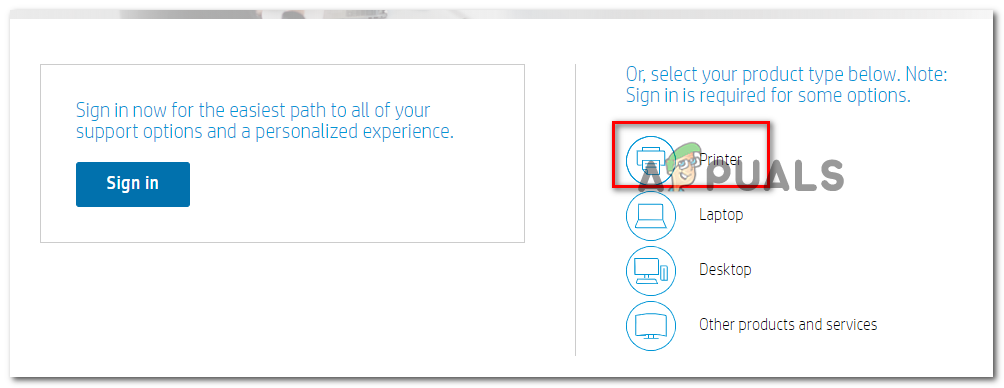
মুদ্রক যোগাযোগ মেনু অ্যাক্সেস করা
- আপনি পরবর্তী স্ক্রিনে উঠলে, এর মধ্যে আপনার প্রিন্টার সিরিয়াল নম্বরটি প্রবেশ করান ক্রমিক সংখ্যা বক্স এবং ক্লিক করুন জমা দিন।
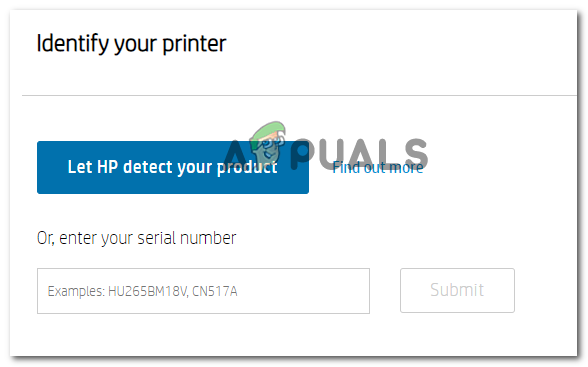
আপনার মুদ্রক সনাক্তকরণ
- একবার আপনি সফলভাবে আপনার এইচপি প্রিন্টারের মডেল সনাক্ত করতে সক্ষম হয়ে গেলে আপনি নেভিগেট করে মেনুতে যেতে পারেন এইচপি যোগাযোগের ফর্মগুলি> ফোন নম্বর পান ।
- যোগ্য প্রযুক্তিবিদের সাথে যোগাযোগের জন্য প্রস্তাবিত ফোন নম্বরটি ব্যবহার করুন, তারপরে প্রস্তাবিত সমস্যা সমাধানের পদক্ষেপগুলি অনুসরণ করুন।
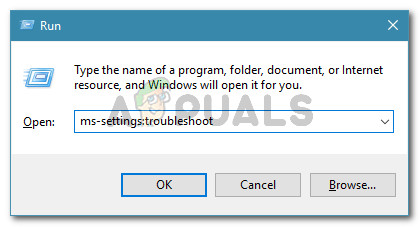
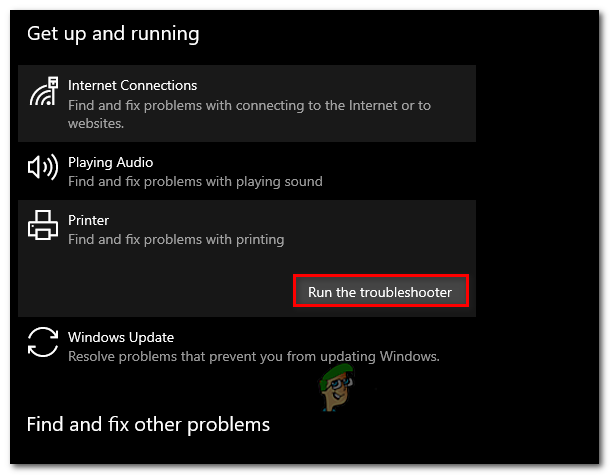
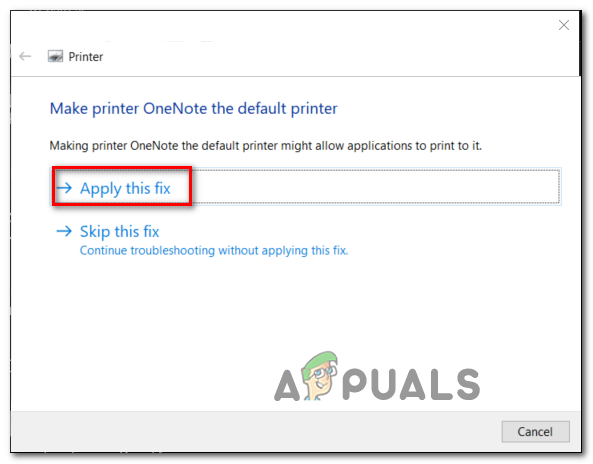

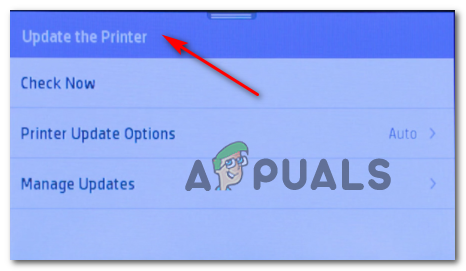
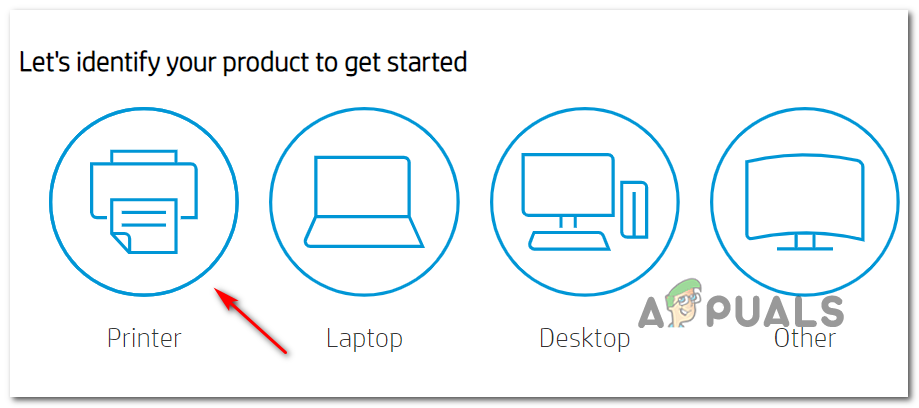
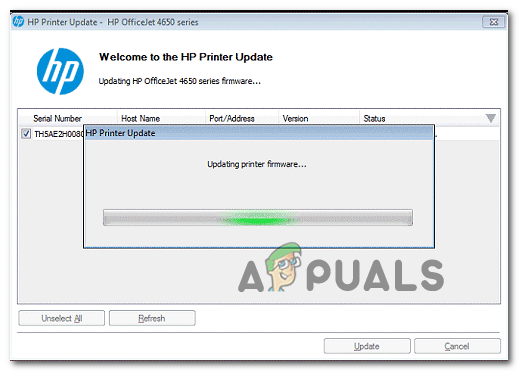
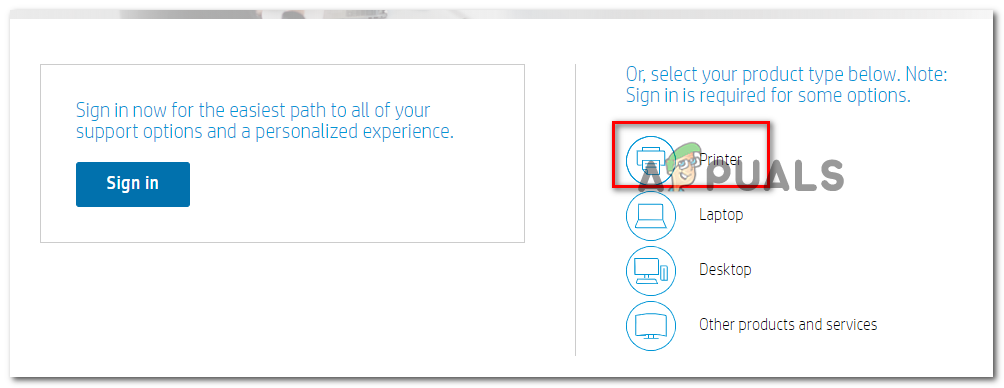
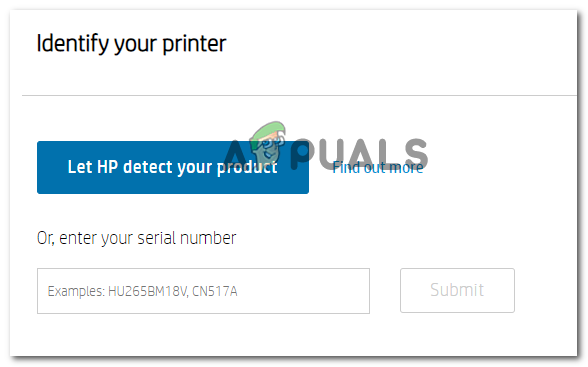






















![[ফিক্স] স্লিং টিভি কাজ করছে না](https://jf-balio.pt/img/how-tos/30/sling-tv-not-working.png)